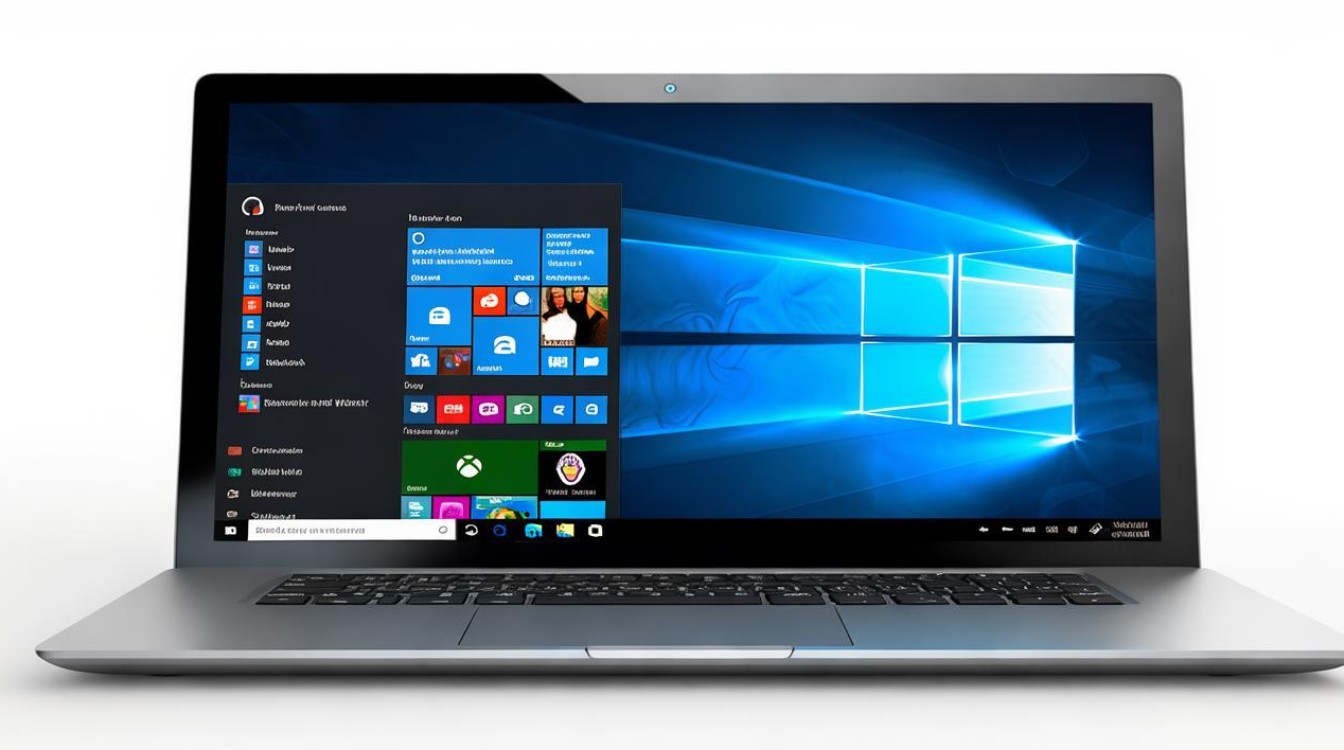拯救者15重装系统
shiwaishuzidu 2025年4月12日 11:02:23 系统 19
拯救者15重装系统需先备份数据,准备系统安装介质,设置BIOS从该介质启动,按提示操作完成安装。
-
准备工作

- 备份重要数据:重装系统会格式化硬盘,导致所有数据丢失,因此需要将重要文件和数据备份到外部存储设备,如移动硬盘、U盘或云存储等。
- 准备系统安装介质:可以是U盘启动盘或者系统安装光盘,如果是使用U盘启动盘,需要提前制作好,并下载相应的系统镜像文件,对于联想拯救者15系列笔记本,建议从联想官方网站下载最新的系统镜像文件,以确保系统的稳定性和兼容性。
- 确认电脑型号和BIOS设置:不同的电脑型号可能有不同的BIOS设置方法,因此需要确认自己的电脑型号,并了解如何进入BIOS设置界面以及如何更改启动顺序等设置。
-
进入BIOS设置
- 重启电脑:按下电源键启动或重启电脑,在开机过程中,注意观察屏幕提示信息,不同品牌和型号的电脑进入BIOS的方法可能有所不同,常见的按键包括Del、F2、F10、F12等,对于联想拯救者15系列笔记本,通常可以在开机时按下F2或Fn+F2组合键进入BIOS设置界面。
- 找到启动选项:进入BIOS设置界面后,使用方向键导航到“Boot”或“Startup”选项卡,在这个界面中,可以看到电脑当前的启动顺序列表。
- 设置U盘为第一启动项:使用箭头键选择包含U盘的选项(通常标有USB字样),然后按Enter键确认,如果使用的是系统安装光盘,则需要将光驱设置为第一启动项。
- 保存并退出:设置完成后,按F10键保存更改并退出BIOS设置界面,电脑将自动重启,并从所选的启动介质(U盘或光盘)引导。
-
开始安装系统

- 插入安装介质:将准备好的U盘启动盘或系统安装光盘插入电脑,如果之前已经将U盘设置为第一启动项,并且保存了BIOS设置,那么电脑应该会直接从U盘引导。
- 加载安装文件:电脑从U盘引导后,会出现安装界面,如果是使用光盘安装,则会自动运行安装程序并加载安装文件,按照屏幕上的指示进行操作即可。
- 选择安装语言和其他偏好设置:在接下来的界面中,可以选择安装语言、时间和货币格式以及键盘和输入方法等偏好设置,这些设置可以根据个人喜好进行调整。
- 点击“现在安装”:在准备好安装后,点击“现在安装”按钮开始安装过程。
- 接受许可条款:阅读并接受微软软件许可条款,然后点击“下一步”继续。
- 选择安装类型:在选择安装类型的页面上,可以选择“升级”以保留文件和应用,也可以选择“自定义”以获得全新的Windows体验,如果想要清空所有数据并全新安装系统,请选择“自定义”。
- 分区磁盘:在选择安装位置时,可以对磁盘进行分区,建议至少分两个区,一个用于安装系统(一般建议分配50GB左右的空间),另一个用于存储个人文件和数据,也可以根据自己的需求调整分区大小。
-
安装驱动程序和常用软件
- 安装驱动程序:系统安装完成后,需要安装相应的硬件驱动程序,以确保电脑的正常运行,可以通过联想官方网站下载最新的驱动程序,并根据提示进行安装。
- 安装常用软件:根据个人需求安装常用软件,如办公软件、浏览器、杀毒软件等。
联想拯救者15重装系统需要经过准备工作、进入BIOS设置、开始安装系统以及安装驱动程序和常用软件等步骤,在操作过程中,需要注意备份重要数据、选择合适的系统版本和驱动、以及遵循正确的安装步骤。